डेस्कटॉप टाइल स्टार्ट स्क्रीन से गायब है? इसे वापस कैसे जोड़ें
ऐसा हो सकता है कि आपकी डेस्कटॉप टाइल (Desktop)स्टार्ट(Start) स्क्रीन से गायब हो गई हो । दुर्घटनाएं होती हैं और आप इसे वापस पाना चाहेंगे। सौभाग्य से, विंडोज 8 अपनी टाइल को स्टार्ट(Start) स्क्रीन पर वापस जोड़ना आसान बनाता है । ऐसे:
विंडोज 8 (Windows 8)स्टार्ट स्क्रीन(Start Screen) में डेस्कटॉप टाइल(Desktop Tile) कैसे जोड़ें
डेस्कटॉप(Desktop) टाइल आपके वर्तमान वॉलपेपर को दिखाती है और, डिफ़ॉल्ट रूप से स्टार्ट स्क्रीन पर पाई जाती है , जिसे(Start) कहीं अत्यधिक दृश्यमान रखा जाता है।

यदि आप इसे कहीं भी नहीं पाते हैं, तो इसे वापस जोड़ने की प्रक्रिया त्वरित और दर्द रहित है। स्टार्ट(Start) स्क्रीन पर रहते हुए , "डेस्कटॉप"("desktop") शब्द टाइप करें । विंडोज 8 कुछ परिणाम प्रदर्शित करता है। पहला डेस्कटॉप(Desktop) होना चाहिए ।
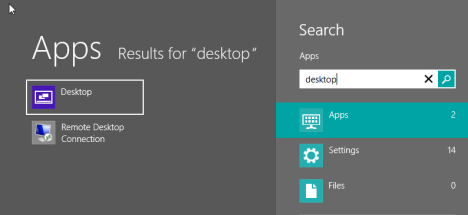
इसे चुनने के लिए राइट क्लिक या प्रेस और होल्ड करें। फिर, "पिन टू स्टार्ट" पर("Pin to Start") क्लिक या टैप करें ।
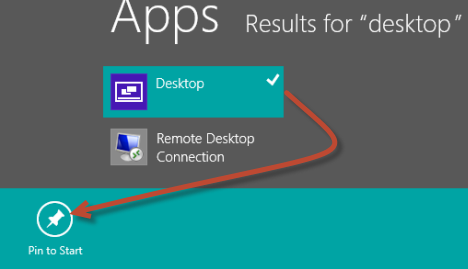
डेस्कटॉप(Desktop) टाइल स्टार्ट(Start) स्क्रीन पर वापस आ गई है लेकिन अपनी मूल स्थिति में नहीं है । प्रारंभ(Start) स्क्रीन को दाईं ओर स्क्रॉल करें जब तक कि आप इसे ढूंढ न लें। फिर, इसे अधिक दृश्यमान स्थिति में खींचें।
निष्कर्ष
यदि आप टाइल्स और स्टार्ट(Start) स्क्रीन के साथ काम करने के बारे में अधिक युक्तियों की तलाश में हैं, तो नीचे दिए गए लेखों को पढ़ने में संकोच न करें। इसके अलावा, यदि आपके पास इस लेख के बारे में कोई प्रश्न हैं, तो टिप्पणी छोड़ने में संकोच न करें।
Related posts
विंडोज 8.1 स्टार्ट स्क्रीन पर सब कुछ पिन करने के लिए पूरी गाइड
पेश है विंडोज 8 और विंडोज 8.1: स्टार्ट स्क्रीन तक पहुंचने के 6 तरीके
अपने विंडोज 8.1 स्टार्ट स्क्रीन पर प्रदर्शित टाइलों को कैसे अनुकूलित करें
पेश है विंडोज 8.1: स्टार्ट स्क्रीन पर ग्रुप शॉर्टकट्स और उन्हें नाम दें
डेस्कटॉप शॉर्टकट को विंडोज 8 स्टार्ट स्क्रीन पर डाउनलोड करें
विंडोज 10 में ऐप्स को छोटा और बड़ा करने के 7 तरीके
विंडोज 8 और विंडोज 8.1 में डेस्कटॉप पर बूट कैसे करें
विंडोज 11 या विंडोज 10 में कॉर्टाना का उपयोग कैसे शुरू करें -
विंडोज 10 में लॉक स्क्रीन को बदलने के 6 तरीके (वॉलपेपर, आइकन, विज्ञापन आदि)
विंडोज 10 से बाहरी हार्ड ड्राइव या यूएसबी को निकालने के 5 तरीके
पेश है विंडोज 8.1: स्टार्ट स्क्रीन को स्टार्ट मेन्यू में बदलना
विंडोज 10 स्टार्ट मेन्यू से ऐप्स कैसे छिपाएं -
विंडोज 11 को रीस्टार्ट कैसे करें -
विंडोज 10 स्टार्ट मेन्यू फोल्डर कैसे जोड़ें या निकालें -
स्टार्ट मेन्यू में हाल ही में जोड़े गए और सबसे ज्यादा इस्तेमाल किए गए ऐप्स दिखाएँ या छिपाएँ -
विंडोज 10 में स्टार्ट मेन्यू पर और टाइल्स कैसे दिखाएं?
विंडोज 11 स्टार्ट मेन्यू का उपयोग कैसे करें -
विंडोज 10 में स्टार्ट मेन्यू पर टाइल्स का आकार कैसे बदलें
स्टार्ट स्क्रीन पर अधिक टाइलें प्रदर्शित करने के लिए विंडोज 8.1 कैसे सेट करें
विंडोज 7 स्टार्ट मेन्यू के लिए पूरी गाइड
